利用者の情報を登録する
【機能概要】
- システムを利用する利用者の情報を登録する機能です。
■トップページ
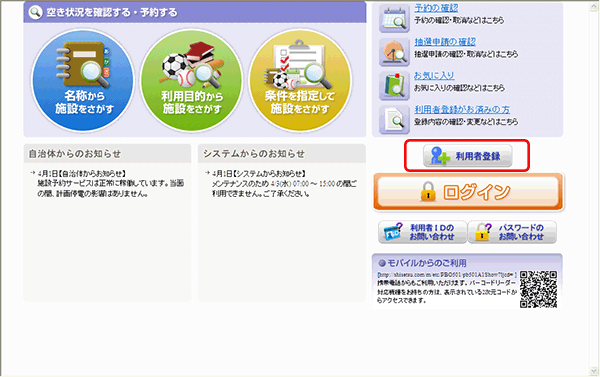
<操作説明>
- トップページの「利用者登録」ボタンを押してください。
■利用規約
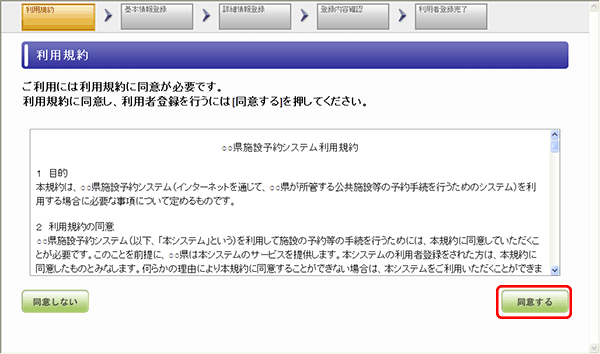
<操作説明>
- 利用規約をお読み下さい。記載された内容にご同意頂ける場合は「同意する」ボタンを押してください。
■基本情報登録
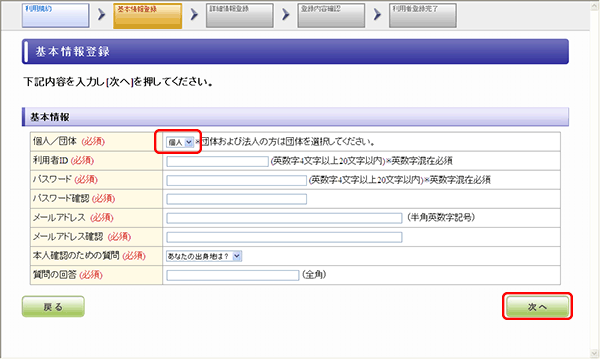
<操作説明>
- 利用者の情報を入力します。
- (必須) の項目は必ず入力してください。
- 利用者が個人の場合は「個人」を、団体および法人の場合は「団体」を選択してください。
- 利用者IDが自動採番される場合は「利用者ID」の入力欄は表示されません。
- 情報の入力が完了したら「次へ」ボタンを押してください。
■詳細情報登録 個人の場合
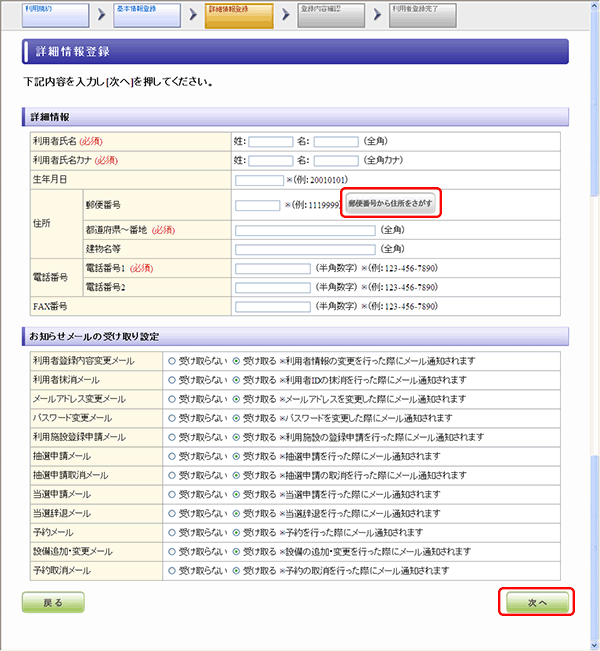
<操作説明>
- 基本情報登録画面で「個人」を選択した場合に個人利用者の詳細な情報を入力します。
- (必須) の項目は必ず入力してください。
- 郵便番号を入力後、「郵便番号から住所をさがす」ボタンを押すと、 郵便番号に該当する住所が「都道府県〜番地」に自動的に設定されます。
- 施設の予約や利用者情報の変更を行った際に、お知らせメールを受け取る場合は「受け取る」を選択してください。
※「お知らせメールの受け取り設定」は、表示されない場合もあります。 - 情報の入力が完了したら「次へ」ボタンを押してください。
■詳細情報登録 団体の場合

<操作説明>
- 基本情報登録画面で「団体」を選択した場合に団体利用者の詳細な情報を入力します。
- (必須) の項目は必ず入力してください。
- 郵便番号を入力後、「郵便番号から住所をさがす」ボタンを押すと、郵便番号に該当する住所が「都道府県〜番地」に自動的に設定されます。
- 「代表者情報からコピーする」ボタンを押すと、代表者の情報が責任者の情報にコピーされます。
- 施設の予約や利用者情報の変更を行った際に、お知らせメールを受け取る場合は「受け取る」を選択してください。
※ 「お知らせメールの受け取り設定」は、表示されない場合もあります。 - 情報の入力が完了したら「次へ」ボタンを押してください。
■登録内容確認
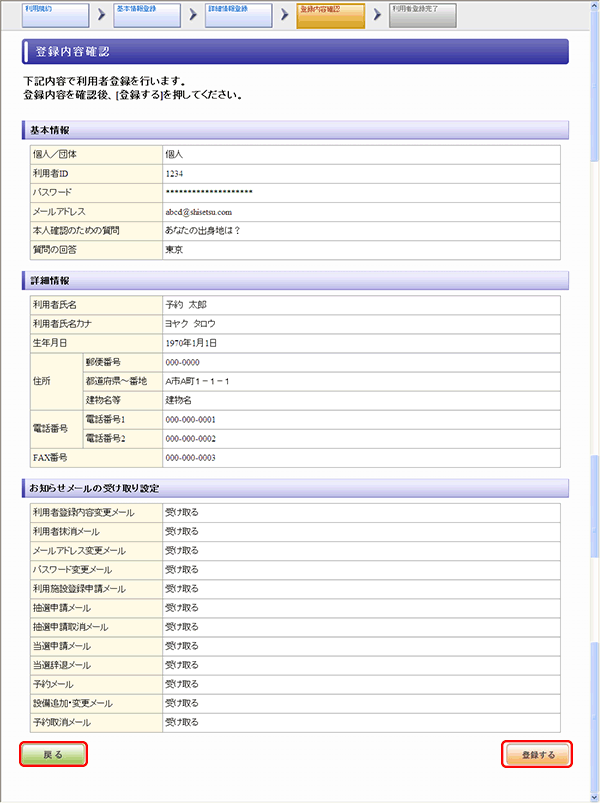
<操作説明>
- 入力した利用者情報が表示されるので、表示された内容に問題がないか確認してください。
- 表示された内容に問題がない場合は「登録する」ボタンを押してください。 修正する場合は「戻る」ボタンを押してください。
■利用者登録完了 有効化が不要な場合
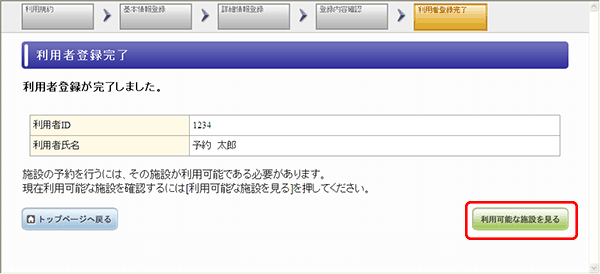
<操作説明>
- 以上で利用者の登録は完了です。
- 現在利用可能な施設を確認する場合は「利用可能な施設を見る」ボタンを押してください。
■利用者登録完了 有効化が必要な場合
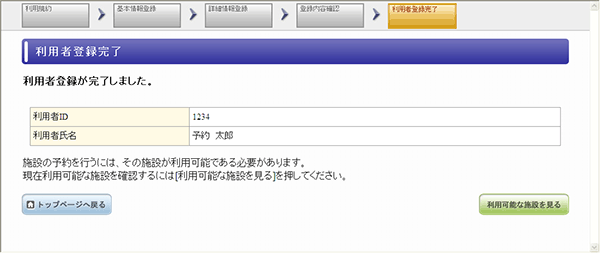
<操作説明>
- 登録したメールアドレス宛に利用者登録完了メールを送信しました。 利用者登録完了メールより利用者IDの有効化を行ってください。
■利用者有効化完了
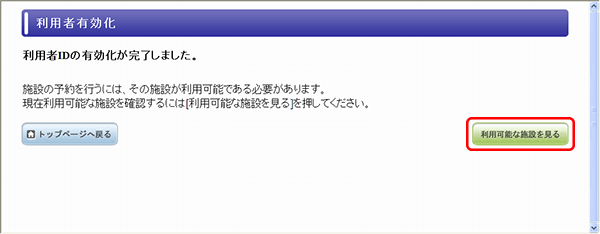
<操作説明>
- 利用者登録完了メールより利用者IDの有効化を行うとこの画面が表示されます。 この画面が表示されると利用者IDの登録は完了です。
- 現在利用可能な施設を確認する場合は「利用可能な施設を見る」ボタンを押してください。